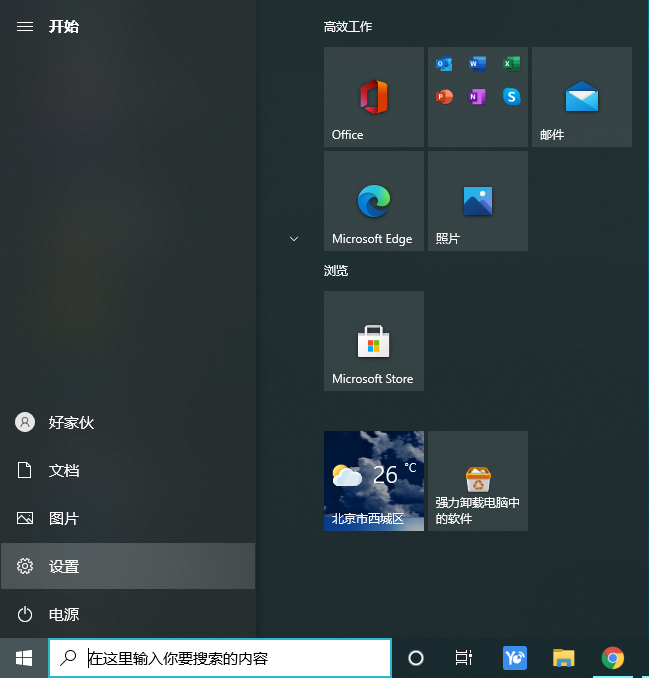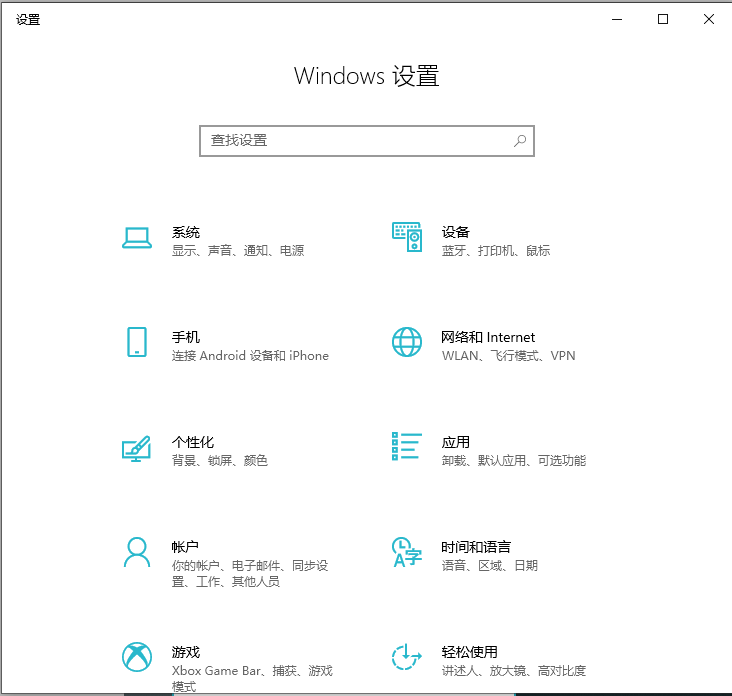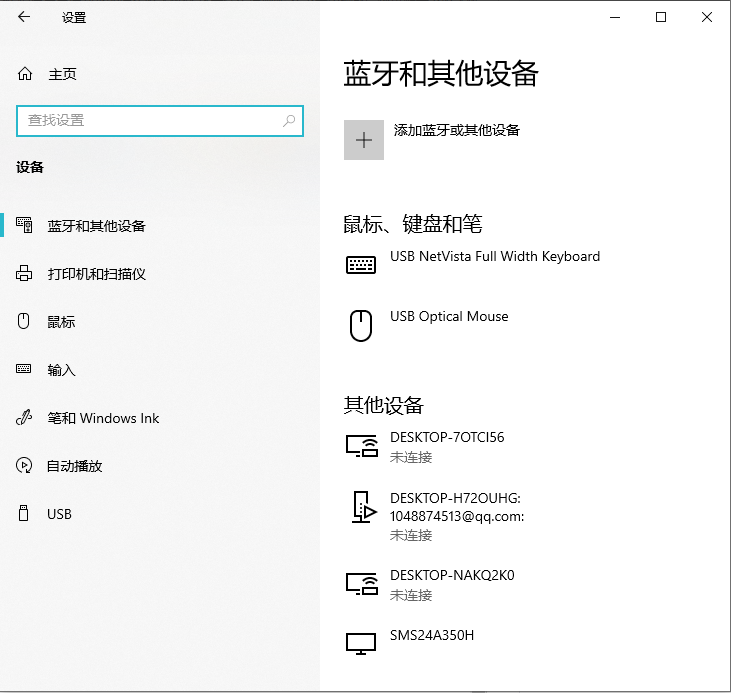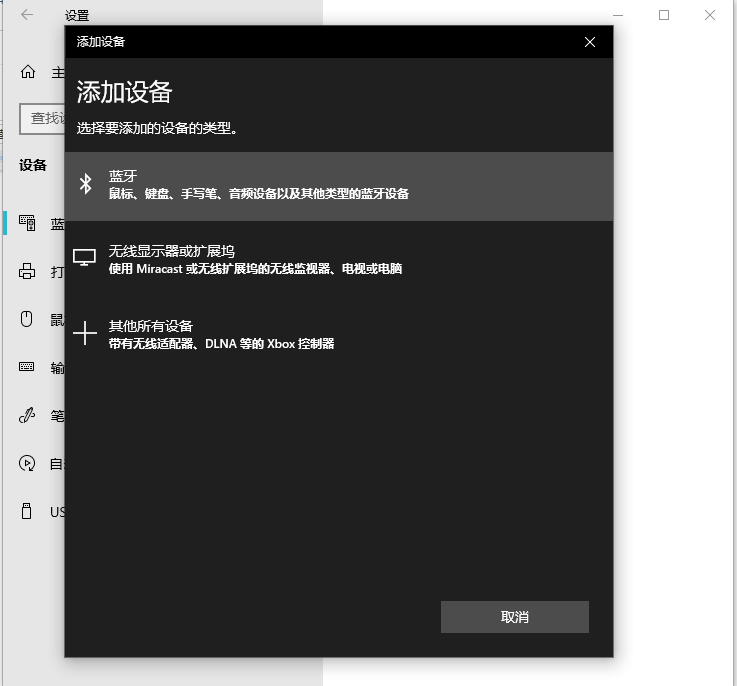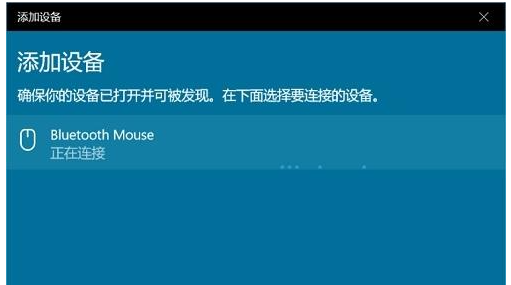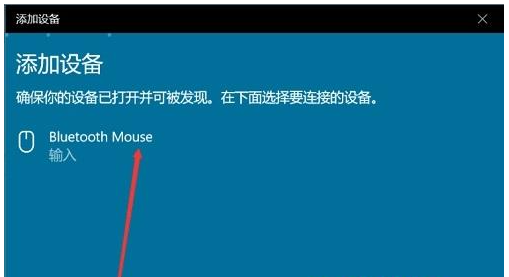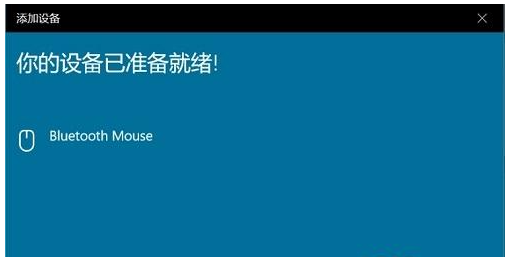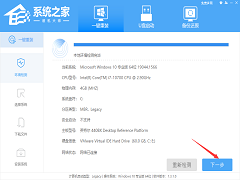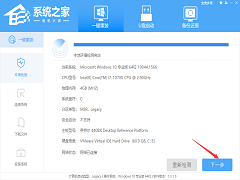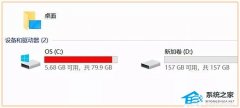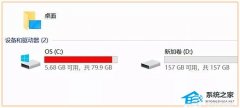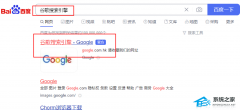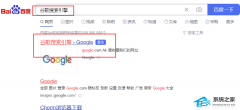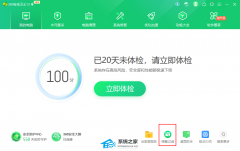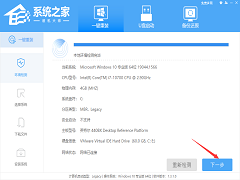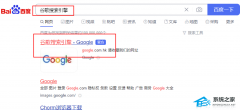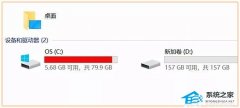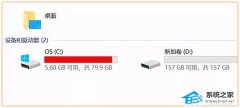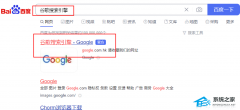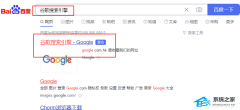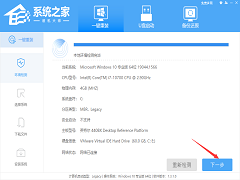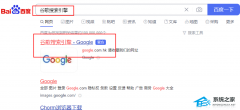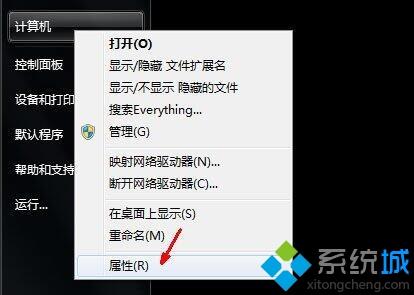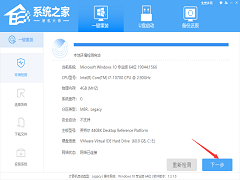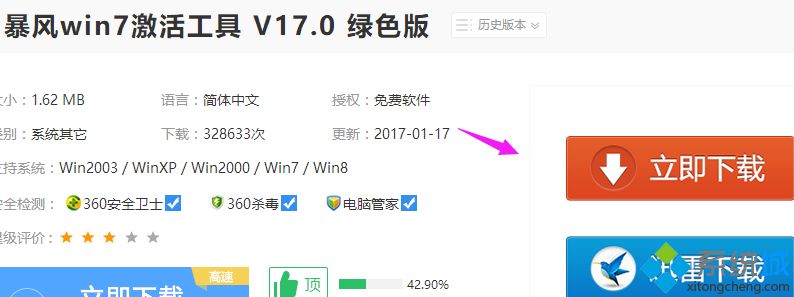Win10电脑检测不到蓝牙鼠标?(笔记本始终搜索不到蓝牙鼠标解决方法)
[来源:未知 作者:泡芙 发表时间:2023-03-20 14:01 阅读次数:载入中...]|
蓝牙鼠标能够方便我们控制电脑,少了线的束缚,整体操作起来更顺畅。有网友表示自己笔记本始终搜索不到蓝牙鼠标,win10电脑检测不到蓝牙鼠标怎么办? Win10电脑检测不到蓝牙鼠标怎么办? 1、保证蓝牙鼠标中装入了电池,将蓝牙鼠标的电源开关打开。 2、点击菜单,选择“设置”
3、进入Windows设置后,选择“设备”
4、在右栏选择“蓝牙和其他设置”
5、单击“添加蓝牙或其他设备”,选择“蓝牙”
6、在接下来添加设备窗口,点击“Bluetooth Mouse(蓝牙鼠标)”
7、在弹出的搜索窗口,点击“Bluetooth Mouse”;
8、系统提示“你的设备已准备就绪”后,点击底部“完成”即可;
这样你就看看而已正常使用你的蓝牙鼠标了。 |
Tags:
责任编辑:永春小孩相关文章列表
- 发表评论
-
- 最新评论 进入详细评论页>>